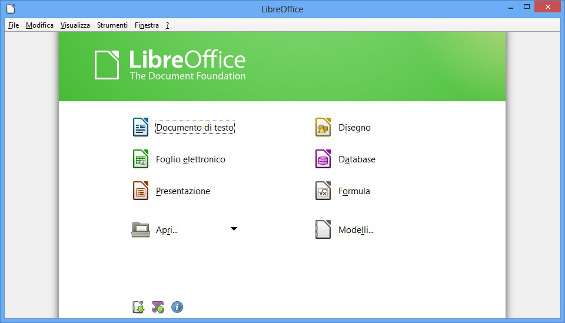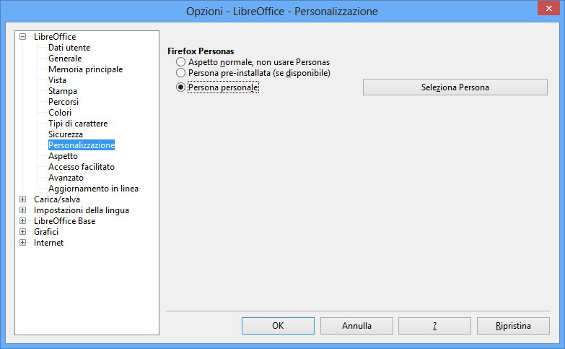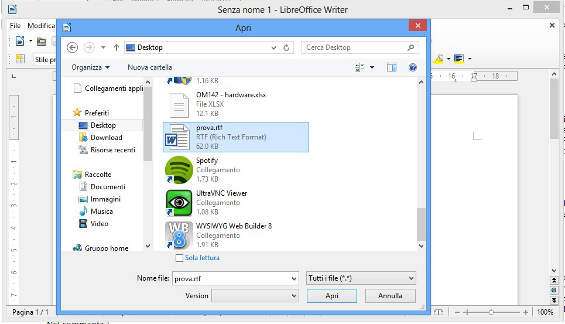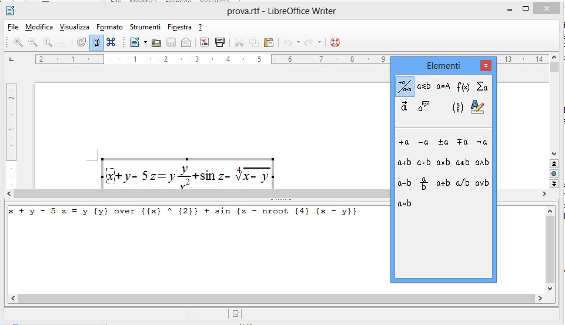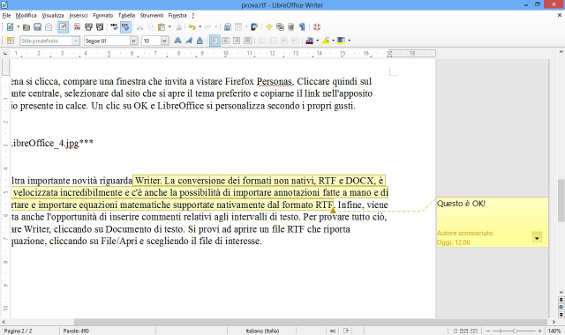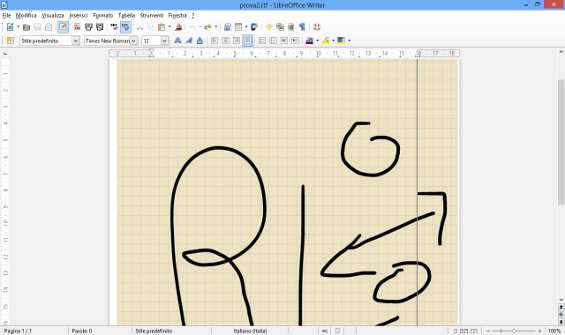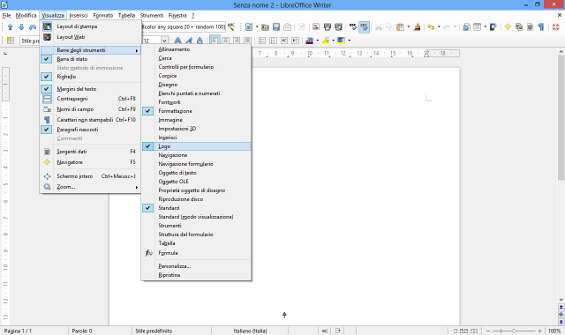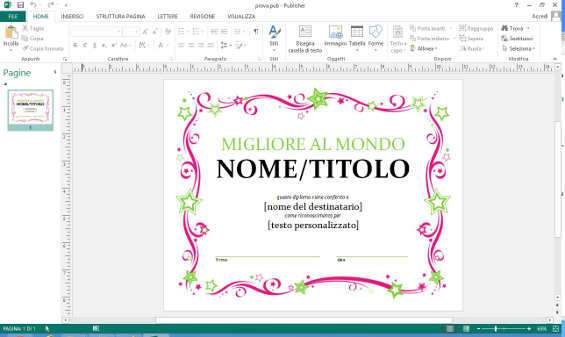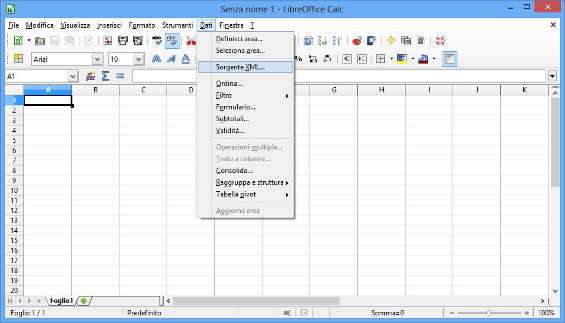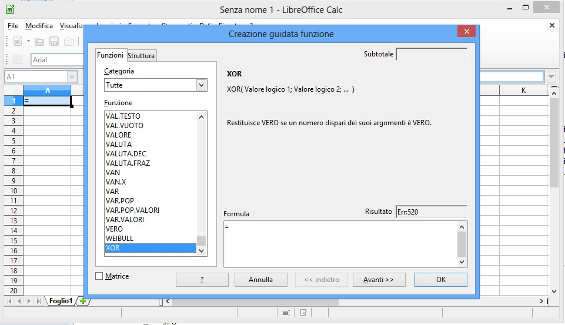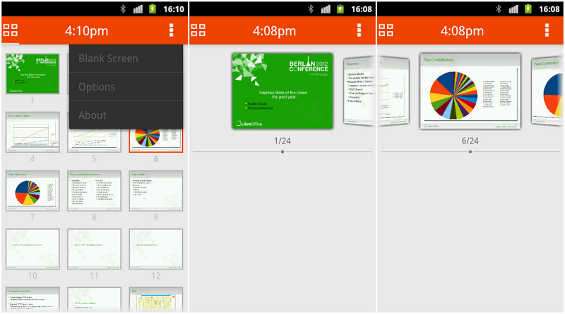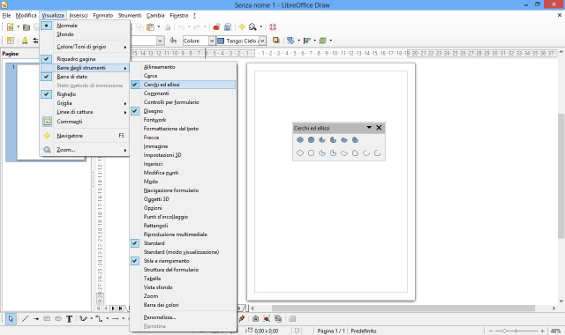Circa un mese fa , la The Document Foundation ha rilasciato con orgoglio la quarta edizione del noto pacchetto LibreOffice, nato da un fork di OpenOffice nel 2010. La nuova suite introduce importanti novità non solo al livello operativo, ma soprattutto a livello di codice, migliorando la stabilità e la velocità operativa dei componenti stessi. La TDF parla della migliore suite di sempre, sognata fin dal lontano 2001, che oggi diventa una realtà per adattarsi alle esigenze della maggior parte degli utenti domestici e aziendali. La TDF vuole far comprendere che per le necessità dell’utente medio LibreOffice è più che sufficiente e, grazie alla migliore facilità di utilizzo, si rivela all’altezza delle più blasonate soluzioni a pagamento.
Non resta dunque che provare questa nuova versione, concentrando l’attenzione sulle maggiori novità introdotte. Una volta scaricato il pacchetto MSI dal link indicato, è sufficiente un doppio clic sullo stesso file per procedere all’installazione. Chi volesse avvantaggiarsi della nuova Suite senza ricorrere ad una procedura di setup, può scaricare le versioni portable disponibili qui . Dalla stessa pagina è possibile accedere anche all’SDK e al codice sorgente.

Due clic su Avanti e uno su Installa e la suite è servita. La velocità di installazione è impressionante, anche su un computer che non può più essere annoverato fra le nuove leve. Un clic su Fine consente di uscire dal wizard di installazione. Così nel menù Start, o nella schermata di Start per chi usa Windows 8, saranno disponibili tutte le icone degli applicativi LibreOffice (Base, Calc, Draw, Math, Impress e Writer). Si può quindi decidere di avviare l’applicativo da usare, oppure di cliccare sull’icona LibreOffice, che fa partire la schermata di avvio multipla.
La prima novità, prettamente estetica, può essere esplorata direttamente da qui. L’interfaccia di LibreOffice può essere personalizzata utilizzando i temi di Firefox, selezionabili dal servizio gratuito Personas. Per personalizzare quindi le finestre della suite, è sufficiente cliccare su Strumenti/Opzioni e selezionare Personalizzazione . Da qui si può decidere di usare la personalizzazione già presente in Firefox, se disponibile, con un clic su Persona pre-installata , altrimenti si può selezionare Persona personale .
Appena si clicca, compare una finestra che invita a visitare Firefox Personas. Cliccare quindi sul pulsante centrale, selezionare dal sito che si apre il tema preferito e copiarne il link nell’apposito spazio presente in calce. Un clic su OK e LibreOffice si personalizza secondo i propri gusti.

Un’altra importante novità riguarda Writer. La conversione dei formati non nativi, RTF e DOCX, è stata velocizzata incredibilmente e c’è anche la possibilità di importare annotazioni composte a mano e di esportare e importare equazioni matematiche supportate nativamente dal formato RTF. Infine, viene offerta anche l’opportunità di inserire commenti relativi agli intervalli di testo. Per provare tutto ciò, avviare Writer, cliccando su Documento di testo . Si provi ad aprire un file RTF che riporta un’equazione, cliccando su File/Apri e scegliendo il file di interesse.
La conversione avverrà in men che non si dica, e l’equazione sarà subito disponibile nel programma di videoscrittura per essere modificata con gli strumenti di Math integrati nella suite.
Sempre qui è possibile inserire i commenti a delle porzioni di testo nei paragrafi, selezionando la porzione di interesse e cliccando su Inserisci/Commento . La sezione interessata verrà evidenziata con il colore del commento e sul lato destro compaiono la finestre dove inserire il testo necessario.
Allo stesso modo è possibile agire sui file RTF contenenti annotazioni manuali.
Inoltre, in Writer è stato introdotto LiberLogo, un’interfaccia di programmazione per la grafica vettoriale, raggiungibile da Visualizza/Barra degli strumenti/Logo . Ulteriori informazioni sono reperibili qui .
Per chi ancora non ne fosse al corrente, LibreOffice ora supporta anche i formati Publisher e Visio. Di questi è possibile conservare l’aspetto grafico ed effettuare l’editing direttamente negli strumenti di LibreOffice. Ad esempio, per aprire un file Publisher (PUB) è possibile usare direttamente Draw. Qualora non si sappia quale applicazione sia meglio utilizzare, è sempre conveniente cliccare su Apri dalla schermata multipla iniziale e selezionare il file. Dalle nostre prove, l’importazione di Publisher e Visio ha dato dei buoni risultati, anche se, a volte, alcune grafiche presenti nei file originali non sono state mantenute totalmente, come si può vedere dalle schermate successive, di cui la prima dedicata a Publisher e la seconda a Draw.
Le novità introdotte in Calc, invece, sono l’esportazione completa delle barre di dati e delle scale di colore nel formato XLSX, per essere poi consultate in Excel 2010 e successivi, la possibilità di importare dati da qualsiasi sorgente XML, l’implementazione della funzione XOR e il supporto alle selezioni multiple nei campi pagina delle tabelle pivot.

Fra le altre tante modifiche introdotte, Impress ha ricevuto un sistema di controllo remoto delle presentazioni attraverso dispositivi Android. L’Impress Remote Control rilasciato con LibreOffice 4 consente di operare sulla presentazione senza usare tastiera, mouse o un telecomando dedicato, ma un semplice smartphone Android. Impress Remote Control è per ora compatibile con la versione Linux della Suite, ma presto la sua compatibilità verrà estesa anche alle altre piattaforme.
In Draw, infine, è stata inserita la barra degli strumenti Cerchi ed elissi già presente in Impress e raggiungibile da Visualizza/Barra degli strumenti/Cerchi ed ellissi .
Per ultimo, ma non per importanza, l’integrazione con alcuni CMIS (Content Management Interoperability Services), come Alfresco, IBM FileNet P8, Microsoft Sharepoint 2010 e altre piattaforme cloud.
Insomma, LibreOffice 4 ha davvero cambiato pelle e per i curiosi che vogliono conoscere ogni singolo rinnovamento apportato è disponibile una pagina Web apposita, raggiungibile qui .